Utilisez cet outil pour calculer les distances de visibilité le long d'une route et pour vérifier que la conception est conforme aux distances de visibilité minimales.
Des éléments graphiques sont ajoutés dans le dessin aux emplacements où la conception respecte ou ne respecte pas la distance de visibilité minimale requise et un rapport présentant l'état de la distance de visibilité au niveau de chaque abscisse curviligne peut être généré.

Modifications apportées à la commande Vérifier la distance de visibilité
Dans Autodesk Civil 3D 2014 SP1 et Autodesk Civil 3D 2015, des modifications ont été apportées à la commande Vérifier la distance de visibilité. La méthode de calcul de la distance de visibilité réelle (comme indiqué dans le rapport de la distance de visibilité) ainsi que les graphiques créés dans le dessin pour illustrer les objets de distance de visibilité ont été modifiés.
Comportement précédent
Dans les versions précédentes de l'application, lorsqu'une obstruction était trouvée, la commande signalait la distance de visibilité réelle ("3" dans l'illustration ci-dessous) comme distance séparant l'oeil ("1" dans l'illustration ci-dessous) et l'obstruction, à l'aide de la ligne de visée comprise entre l'oeil et la cible ("2" dans l'illustration ci-dessous).
Une ligne de visée visible (en vert ci-dessous) était dessinée de l'oeil jusqu'à l'obstruction et une ligne de visée obstruée (en rouge ci-dessous) était dessinée du début de l'obstruction jusqu'au point cible.
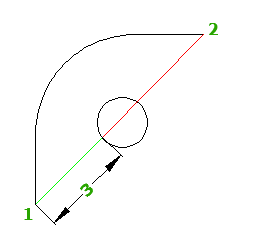
Comportement actuel
A présent, lorsqu'une obstruction est trouvée, la commande signale la distance de visibilité réelle ("3" dans l'illustration ci-dessous) comme distance le long de l'axe entre l'oeil ("1" dans l'illustration ci-dessous) et le point de visibilité le plus éloigné sur l'axe de la cible (la cible est "2" dans l'illustration ci-dessous).
En cas d'obstruction, les lignes de visée obstruées sont désormais représentées de la façon illustrée ci-dessous.

-
Cliquez sur l'


 Trouver.
Trouver.
- Sur la page Vérification de la distance de visibilité - Général, indiquez la trajectoire de long de laquelle doit porter la vérification. Remarque : Pour activer les boutons Suivant et Terminer, vous devez spécifier une trajectoire de visibilité valide.
- Sélectionnez la surface sur laquelle effectuer la vérification, puis cliquez sur
 pour l'ajouter à la liste. Les surfaces sont répertoriées par ordre de priorité. Si plusieurs surfaces sont présentes à un emplacement donné, la vérification s'effectue sur la surface dont la propriété est la plus élevée. Vous pouvez modifier l'ordre de priorité en cliquant sur les flèches
pour l'ajouter à la liste. Les surfaces sont répertoriées par ordre de priorité. Si plusieurs surfaces sont présentes à un emplacement donné, la vérification s'effectue sur la surface dont la propriété est la plus élevée. Vous pouvez modifier l'ordre de priorité en cliquant sur les flèches  et
et  .
. - Cliquez sur Suivant.
- Sur la page Vérification de la distance de visibilité - Distance de visibilité, entrez les valeurs correspondant à ce qui suit :
- Distance de visibilité minimale
- Hauteur d'oeil
- Décalage d'oeil
- Hauteur cible
- Décalage cible
- Cliquez sur Suivant.
- Sur la page Vérification de la distance de visibilité - Résultats, sélectionnez les composants graphiques de la distance de visibilité que vous souhaitez dessiner sur le modèle. Vous pouvez placer le curseur de la souris sur un composant de la liste pour afficher un aperçu.
- Cliquez sur
 pour sélectionner une couleur de hachures pour l'affichage des aires obstruées.
pour sélectionner une couleur de hachures pour l'affichage des aires obstruées. - Vous pouvez également générer un rapport d'analyse de la visibilité. Dans la liste Choisir un type de fichier, spécifiez une ou plusieurs des feuilles de style de rapport suivantes :
- ReportCSV
- ReportHTML
- ReportTXT
- ReportXML
- Spécifiez l'emplacement dans lequel enregistrer le rapport. Cliquez sur Terminer.